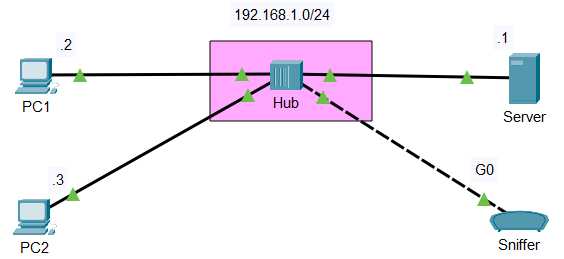このページで解説している内容は、以下の YouTube 動画の解説で見ることができます。
演習ファイルのダウンロード
ファイルは Packet tracer Version 8.2.0 で作成しています。古いバージョンの Packet Tracer では、ファイルを開くことができませんので、最新の Packet Tracer を準備してください。
「ダウンロード」のリンクから演習で使用するファイルをダウンロードできます。ファイルは、McAfee インターネットセキュリティでウイルスチェックをしておりますが、ダウンロードは自己責任でお願いいたします。
Snifferの使い方
ここでは、Packet Tracer内にあるSnifferの使い方について解説していきます。
Packet Tracerでは、シミュレーションモードにすることで、ネットワーク上に流れるパケットの分析ができるため、Snifferを使うメリットはありませんが、実ネットワークにおいて、Snifferを活用できるスキルを身につけておくことは、必須条件です。Packet Tracerを活用してこのスキルを身につけましょう。
ネットワークの構成は、下図のとおりです。
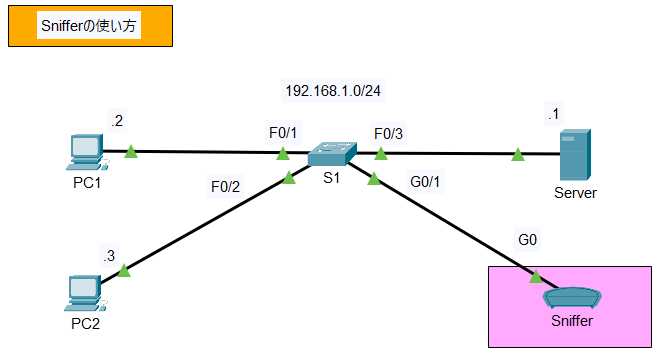
「Sniffer」は「End Device」の中の一番右端にあります。このデバイスは、パケットキャプチャ専用のネットワーク機器です。実機であれば、「Wireshark」などのキャプチャーソフトをインストールしたPCを利用します。
このデバイスとSPAN(ミラーポート)を設定したスイッチを接続することで、接続しているスイッチを通過するパケットをキャプチャ―することができます。
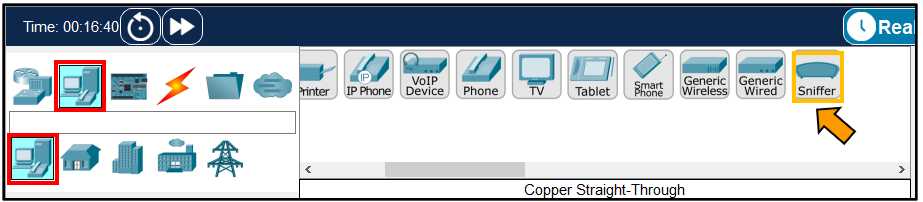
Snifferの構成
モジュールの取り換え
Snifferは特に必要な設定はありませんが、デフォルトがEthernetポートとなっています。モジュールを付け替えることができますので、GigabitEthernetのポートに付け替えておきます。
①電源をOFFにします。
②「PT-REPEATER-NM-1CE」モジュールを取り外します。
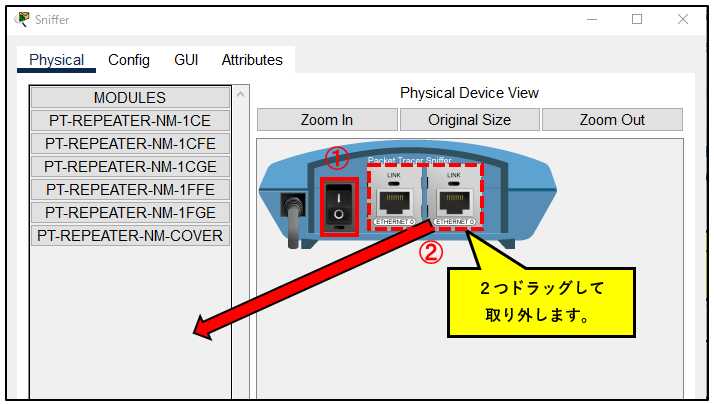
下図はモジュールを取り外した状態のものです。
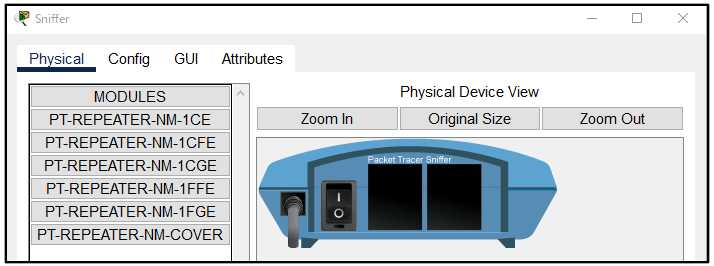
①「PT-REPEATER-NM-1GE」モジュールを取り外します。
②電源をONにします。
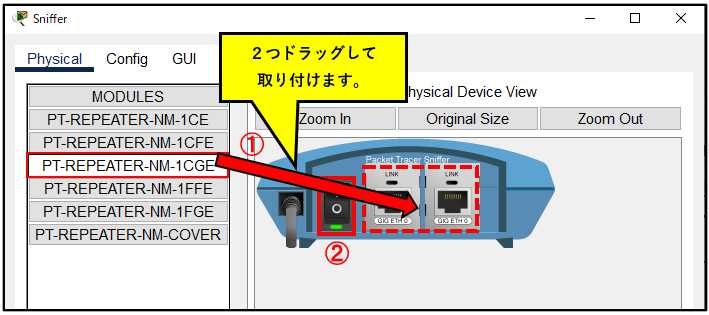
フィルターの設定
①Snifferのサービスが、デフォルトでONになっていることが確認できます。
②キャプチャしたパケットの一覧が示されています。デフォルトでは、すべてのパケットをキャプチャ―するようになっているため、下図では、「CDP」や「STP」のパケットが一覧にあります。
③「Show All/None」をクリックします。
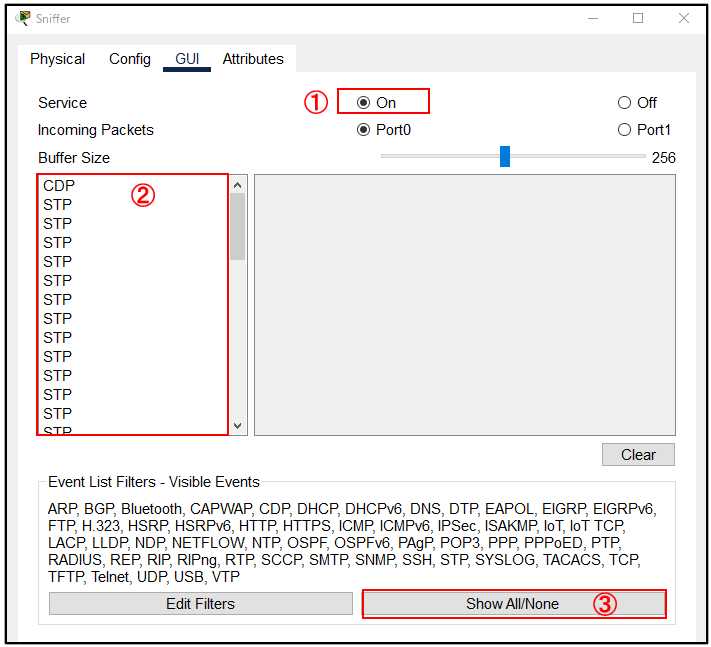
キャプチャ―するイベントが空になります。
「Edit Filters」をクリックします。

「IPv4」のタブで「ICMP」にチェックを入れます。
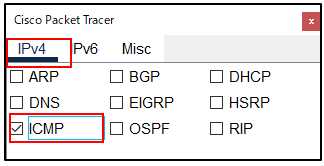
「Misc」タブで「HTTP」にチェックを入れます。
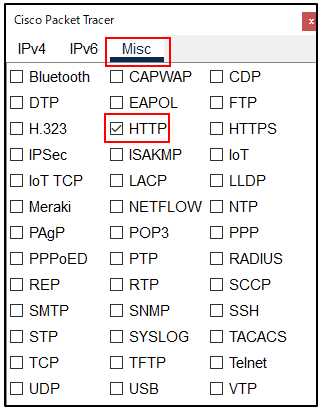
「HTTP」「ICMP」がイベントの対象となっていることが確認できます。

イベントをクリアしたいため、「Clear」ボタンをクリックします。
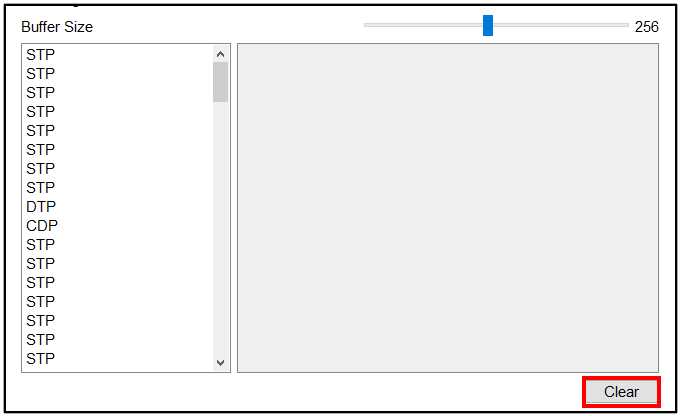
SPANの設定
S1にSPAN(ミラーポート)の設定を行います。
SPANについては、下記コンテンツで解説しています。
送信元をF0/1、パケットの転送先にSnifferの接続ポートであるF0/3を指定する設定を行います。
Switch>en
Switch#conf t
Switch(config)#hostname S1
S1(config)#monitor session 1 source interface f0/1
S1(config)#monitor session 1 destination interface g0/1
S1(config)#end
S1#copy run start
動作検証
PC1からPC2へpingを行います。
C:>ping 192.168.1.3
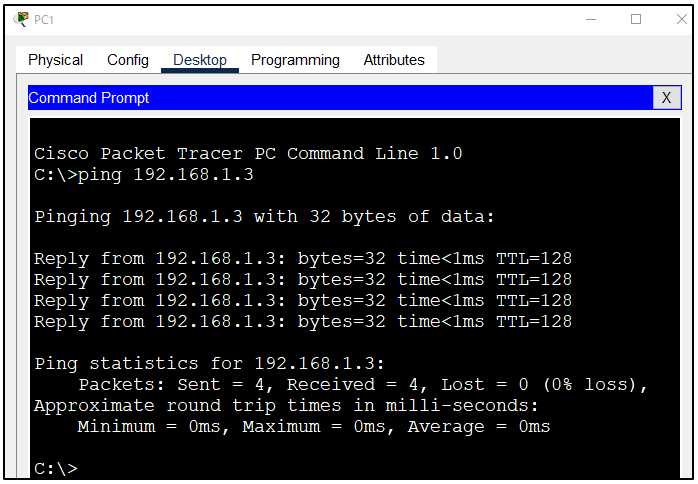
Snifferでキャプチャ―したトラフィックを確認します。
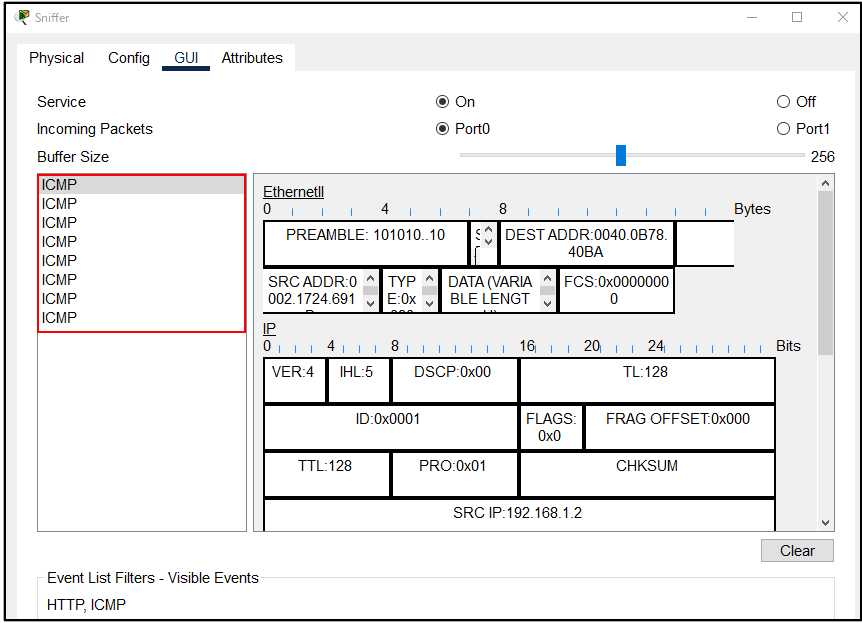
送信元がPC1、宛先がPC2ICMPパケットが4つ、逆方向で4つの合計8個のICMPパケットがキャプチャーできています。
次に、PC1からServerにHTTPの通信を発生させます。
URLに「http://192.168.1.1」を入力します。
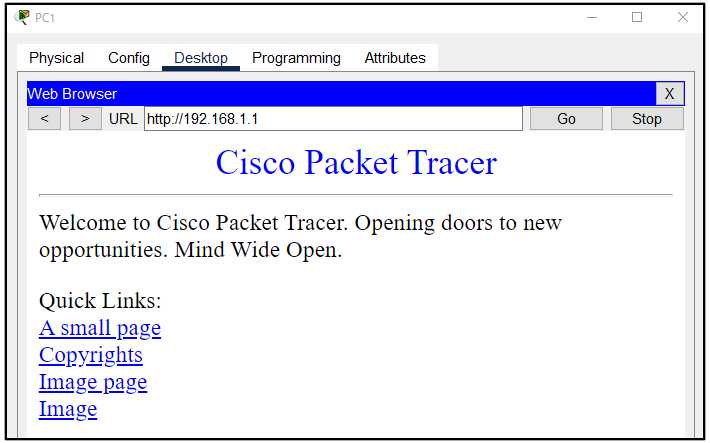
TCPのポート番号80のパケットが往復でキャプチャーされていることが確認できます。
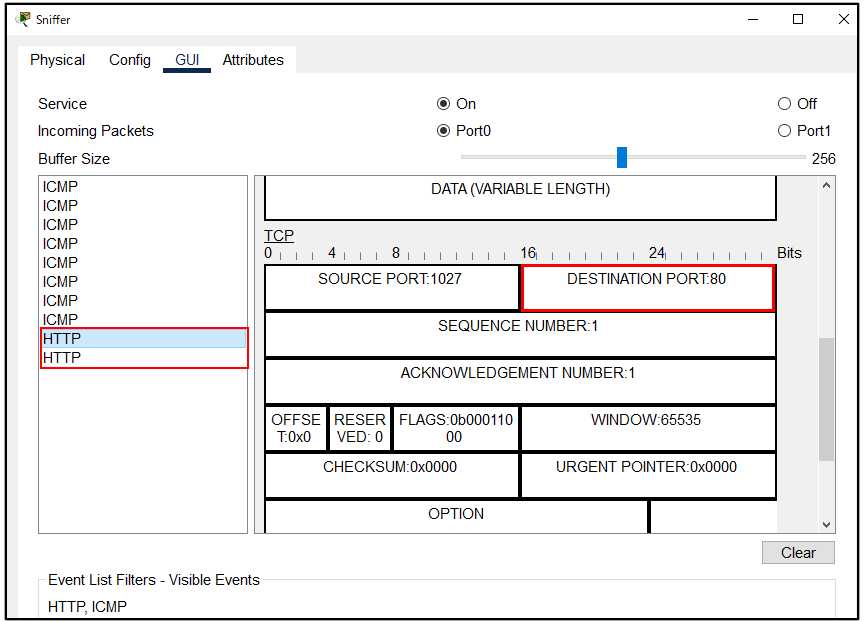
PT-HUBで代用
S1スイッチを「PT-HUB」に置き換えることができます。HUBは、MACアドレスをベースにパケットを転送しないレガシーな装置です。受信したパケットを受信したポート以外のすべてのポートに対して転送しますので、スイッチのようにSPANの設定が必要ありません。
HUBは、イーサーネットの初期の時代に活躍したネットワークデバイスです。現在ではスイッチが主流で、新商品のラインナップにはなく、中古でした購入することができません。
「PT-HUB」は、「Hubs」の中にあります。
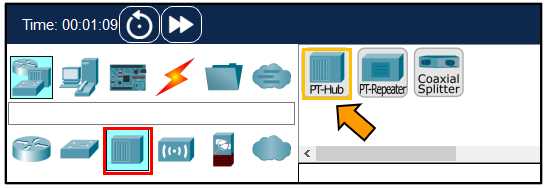
注意する点は、「PT-HUB」と「Sniffer」を接続するケーブルは、UTPクロスケーブルすることと、「Sniffer」のモジュールをEhernetもしくは、FastEthernetのモジュールにすると点です。
下図は、S1スイッチと「PT-HUB」を交換してネットワークを構成したものです。